Заглавља и подножја су кључни елементи докумената Гоогле докумената. Користе се за приказ различитих информација, као што су наслови, бројеви страница, датуми, име аутора и други подаци. Све док ваш документ изгледа формалније и професионалније. Иако ове функције заузимају простор на страници, читаоцем се крећу кроз текст и чине га разумљивијим.

У овом водичу ћемо вам показати како да уклоните и додате заглавља и подножја у Гоогле документима, као и да одговоримо на нека додатна питања у вези са осталим функцијама софтвера.
Како избрисати заглавља у Гоогле документима?
Ако заглавља у вашем тексту служе само као смернице у процесу израде и више вам нису потребна, постоји неколико једноставних начина да их избришете за само неколико секунди. У следећем одељку ћемо вам показати како да бришете заглавља из докумената на различитим уређајима.
Како избрисати заглавља у Гоогле документима на рачунару?
Ако желите да избришете заглавља на рачунару, следите ове кораке:
- Отворите Гоогле документе и унесите текст из којег желите да уклоните заглавље.
- Двапут кликните на текст у заглављу да бисте га истакли.
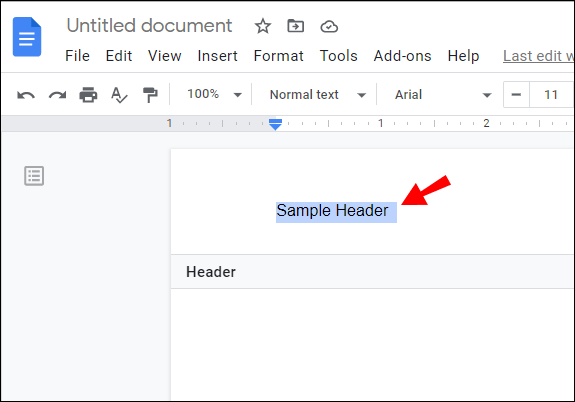
- Избришите истакнути текст.
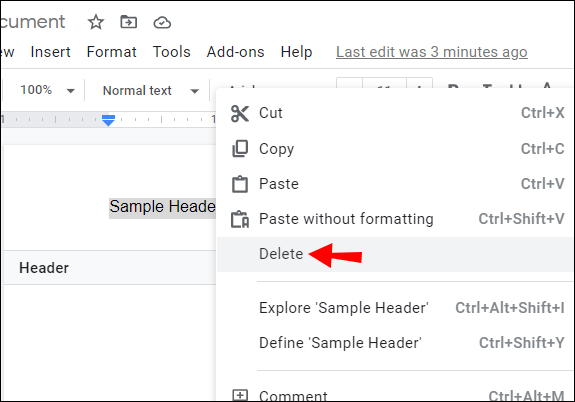
- Кликните на тело текста и заглавље ће нестати.

Лако, зар не? Постоји још један брз начин:
- Отворите датотеку Гоогле докумената.
- Изаберите заглавље повлачењем курсора преко текста.
- Идите на Филе у горњем левом углу и померите се скроз доле.
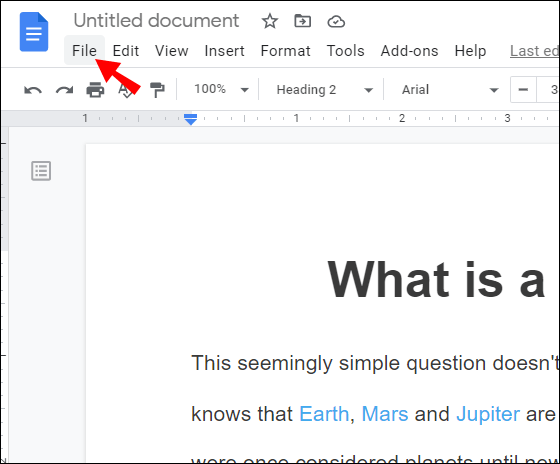
- Изаберите Постављање странице и појавиће се табела.
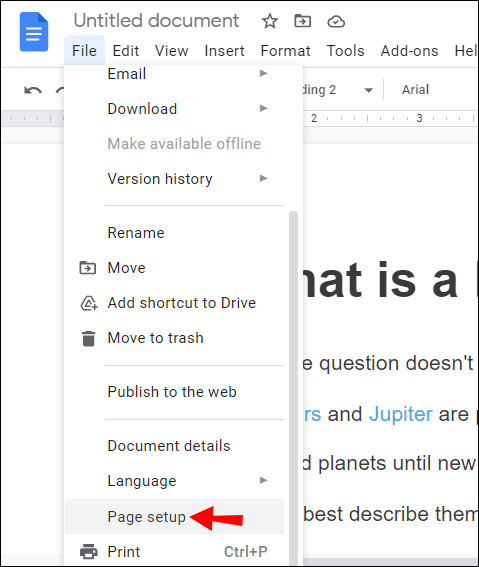
- Дођите до маргине и поставите мерење на врх на „0.“
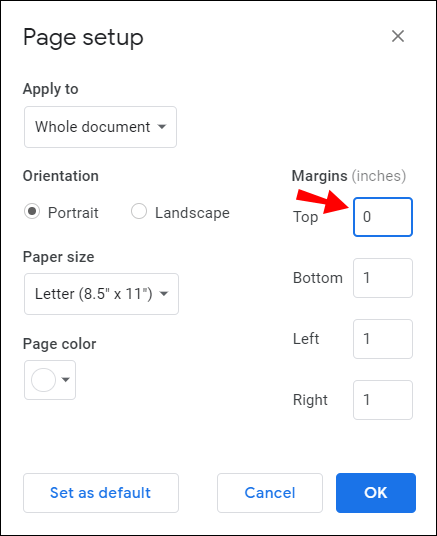
Ето, заглавље вам је избрисано.
Напомена: Трећа опција је одабрати заглавље, кликнути на дугме Опције и једноставно одабрати Уклонити заглавље.
Како избрисати заглавља у Гоогле документима на телефону?
У случају да нисте знали, можете и да приступите Гоогле документима на телефону. Ако журите са уређивањем текста, али немате рачунар у својој близини, поступак брисања заглавља на телефону је мало другачији. Ево како се то ради:
- Отворите текст у апликацији Гоогле документи.
- Додирните икону оловке да бисте започели уређивање.

- Додирните три тачке у горњем десном углу.

- Пребаците прекидач поред опције Лаиоут Принт.

- Додирните заглавље да бисте изабрали текст.
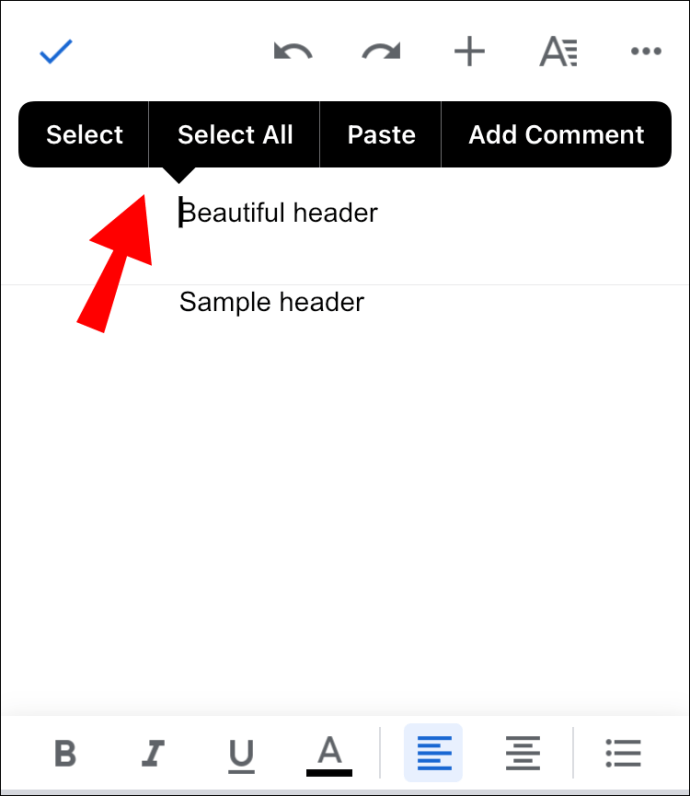
- Изаберите опцију Исеци да бисте уклонили заглавље.
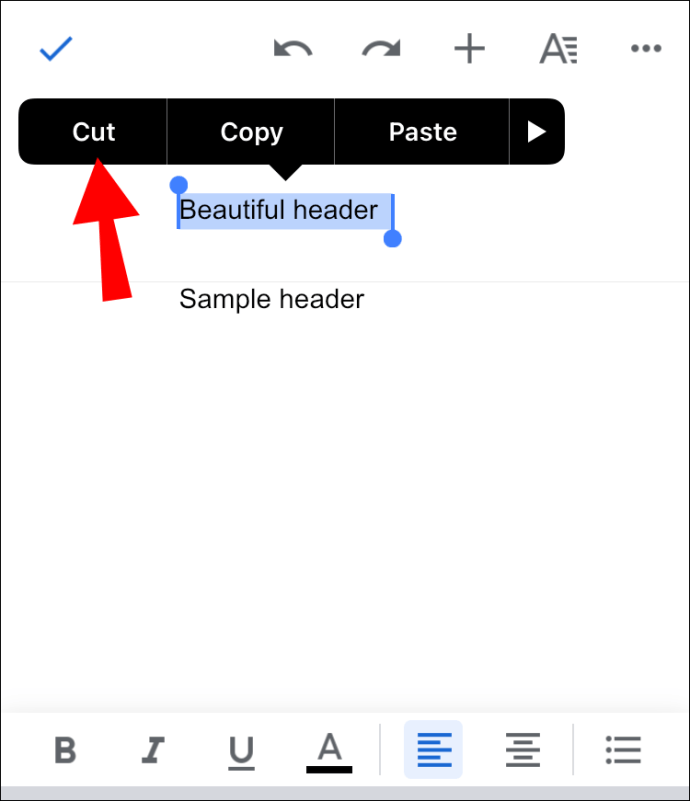
- Додирните било који други простор испод да бисте сачували промене.
Како додати заглавље или подножје?
Процес додавања заглавља и подножја се мало разликује од њиховог уклањања. Као што вероватно већ знате, заглавља се налазе на врху странице, а подножја на дну. Заглавља су намењена насловима, датумима и информацијама о аутору. Подножја се обично користе за странице, фусноте и додатне информације.
Заглавља / подножја можете да додате на различите начине, у зависности од уређаја.
Како додати заглавље / подножје на рачунар?
Додавање заглавља и подножја је много лакше из веб прегледача и то се ради на потпуно исти начин:
- Идите на Гоогле документе и отворите свој документ.
- Дођите до менија и изаберите Уметни.

- Пронађите заглавље и подножје и одаберите једно или обоје.
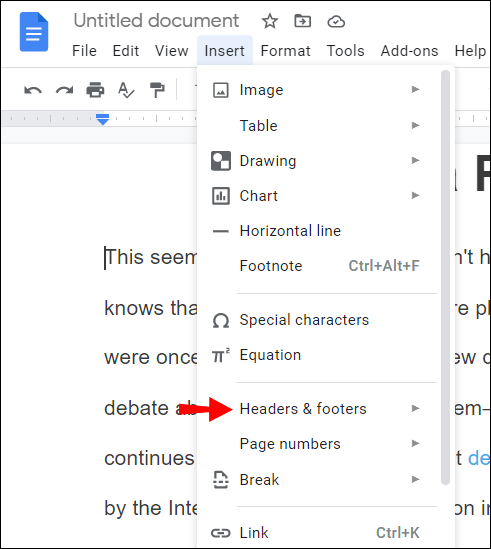
Како додати заглавље или подножје на телефон?
Ако случајно радите на телефону, у апликацију и даље можете да додате заглавља и подножја, иако се то ради другачије. Ево како се то ради:
- Отворите прву страницу текста.
- Додирните икону оловке на дну странице.

- Наставите до три тачке на десној страни екрана.

- Укључите прекидач Принт Лаиоут тако да постане плава.

- Вратите се на страницу и додирните заглавље.
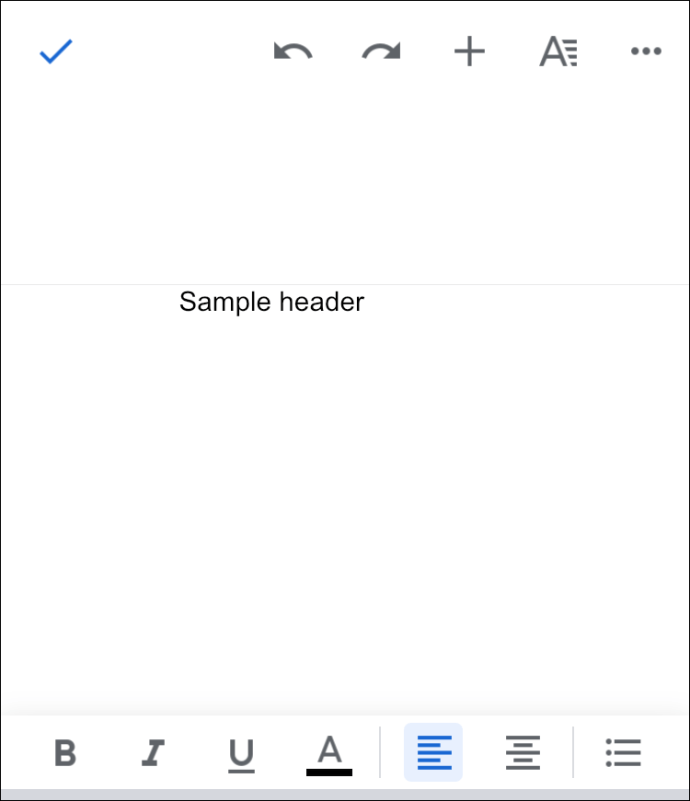
- У заглавље уметните текст који желите да буде.
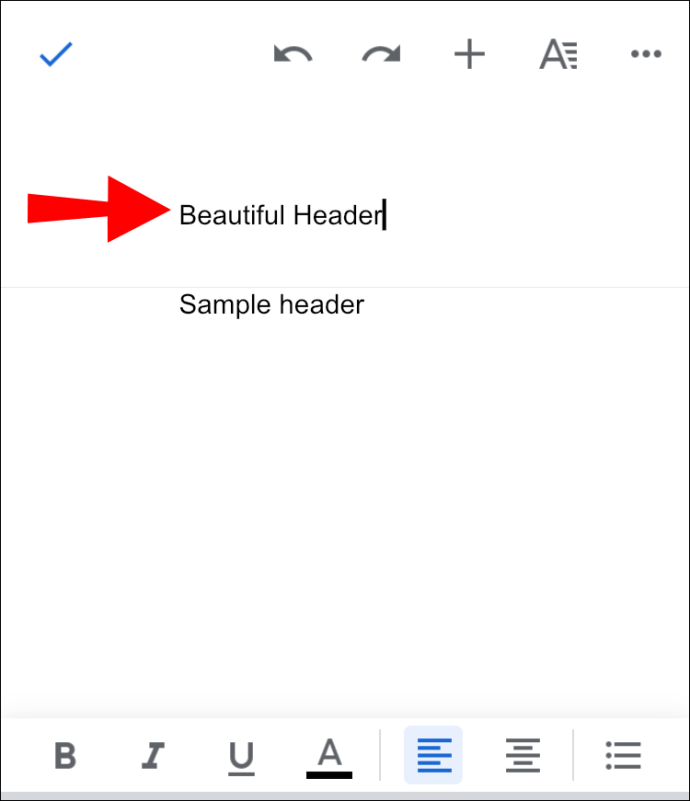
Белешка: Да бисте додали подножје, требало би да следите потпуно исте кораке, осим локације. Приликом уметања подножја додирните дно странице, а затим додајте текст.
визио тв се сам искључује
Прилагођавање заглавља и подножја
Сада када сте успешно додали заглавља и подножја у документ, погледајмо шта још можете да учините да бисте још више оптимизовали текст.
- На траци за форматирање можете да изаберете низ различитих алата за уређивање заглавља / подножја (фонт, величина текста, боја, поравнање итд.)
- Можете прилагодити своју прву страницу. Изаберите заглавље и кликните Другачија прва страница. Ово брише заглавље са само прве странице, што може бити посебно корисно за академске текстове.
- Додај бројеве страница - Можете да одаберете да ли желите да бројеви буду у заглављу или подножју, а такође можете да одлучите која ће страница прво бити нумерисана.
- Ако заглавље / подножје заузима превише простора на страници, можете прилагодити маргине. Једноставно двапут кликните на заглавље / подножје и кликните на Опције и формат заглавља / подножја.
- Такође можете да користите различита заглавља / подножја на непарним или парним страницама. У одељку Формат заглавља / подножја означите поље Различити непарни и непарни.
Као што видите, постоји много ствари које можете да учините да прилагодите своје документе у Гоогле документима.
Додатна честа питања
Како бришете траку у Гоогле документима?
Знање како направити табеле у Гоогле документима може бити врло корисно. То можете учинити уметањем потребног броја колона и редова. Ако се питате како да избришете колоне / редове, то је релативно лако.
1. Отворите датотеку Гоогле докумената.
2. Двапут кликните на траку коју желите да избришете.
3. Идите у Мени и кликните на Избриши ред или Избриши колону.
Белешка: Ако желите да избришете целу табелу, кликните десним тастером миша на било коју ћелију табеле. Идите у Мени и одаберите Избриши табелу и то је све.
Како да избришем сва заглавља у документу?
У случају да нисте знали, након што избришете заглавље на једној страници, аутоматски ће се избрисати сва заглавља у целом документу. Ако сте га пропустили, вратите се назад да бисте сазнали како да избришете заглавља у Гоогле документима на бројне начине.
Ако желите да уклоните само једно заглавље, изаберите га и кликните на Опције, а затим на Различита прва страница.
Како бришете нежељену страницу у Гоогле документима?
Када радите на већем тексту, понекад се појаве нежељене странице које вас изненаде. Постоји неколико начина да их избришете и сви су прилично једноставни. Ево како се то ради:
1. Идите на крај странице.
2. Једноставно притисните делете.
Друга опција је коришћење прилагођеног размака. У ситуацијама када се велики размак поставља након сваког пасуса, то може произвести додатну страницу. Ако је то случај, ево шта треба да урадите:
1. Идите на Формат на траци са алаткама.
2. Пронађите размак између редова.
3. Кликните на опцију Прилагођени размак.
4. Промените размак између редова на нулу.
Оно што се такође дешава прилично често је да се додатне странице додају због уметнутог прелома странице. Ако је то случај, само идите на Инсерт на Тоолбар и уклоните прелом странице.
Како да уклоним простор заглавља?
Будући да смо већ описали како уклонити заглавља из Гоогле докумената, погледајмо и како уклонити простор за заглавља. То можете учинити прилагођавањем маржи.
1. Отворите датотеку Гоогле докумената.
2. Двапут кликните на заглавље.
3. Затим идите на Оптионс и кликните Формат заглавља.
4. Укуцајте величину маргина.
Овај метод ће вам помоћи да уклоните додатни простор заглавља који вам није потребан. Можете и ручно уклонити нежељени простор притиском на дугме за брисање.
како додати прилагођени фонт у гоогле документе
Како да уклоним заглавље са насловне странице?
Ако желите да уклоните заглавље са само једне странице, односно насловне, ево шта треба да урадите:
1. Отворите прву страницу документа Гоогле Доцс.
2. Двапут кликните на заглавље да бисте га изабрали.
3. Искочиће другачија опција за прву страницу.
4. Означите поље.
На овај начин само заглавље прве странице биће избрисано, а сва остала заглавља остаће иста.
Искористите најбоље из Гоогле докумената
Сада сте научили како да додајете и уклањате заглавља и подножја у документима. И не само то, већ можете и да избришете нежељене странице и табеле, као и да измените заглавља и подножја. Када упознате све невероватне функције које Гоогле документи нуде, можете у потпуности да оптимизујете свој рад. Тиме ћете своје документе учинити професионалним и лако разумљивим.
Да ли сте икада избрисали или додали заглавље у Гоогле документима? Ако јесте, да ли сте користили методе из нашег чланка? Јавите нам у одељку за коментаре испод.

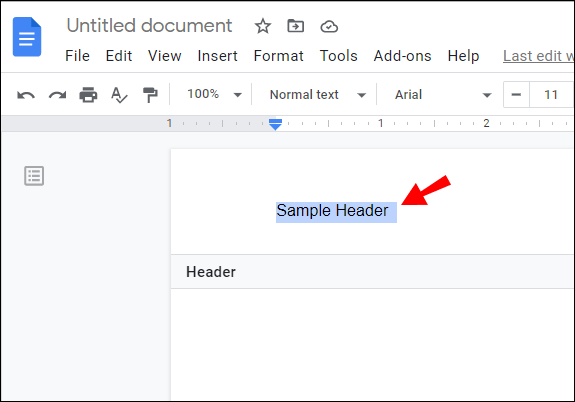
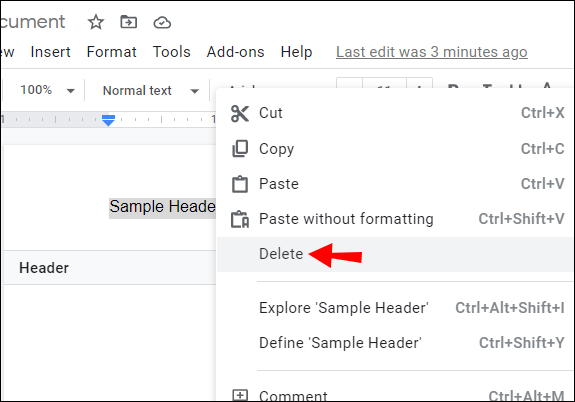

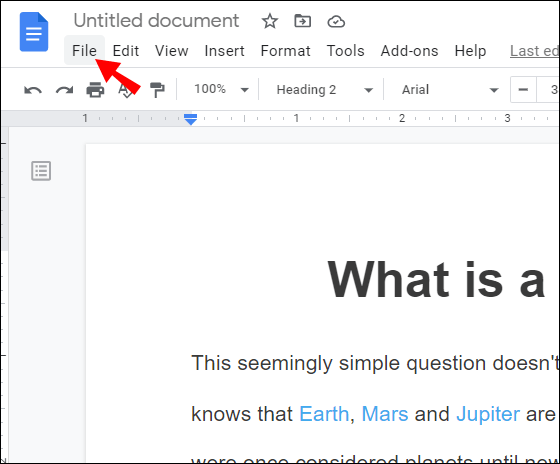
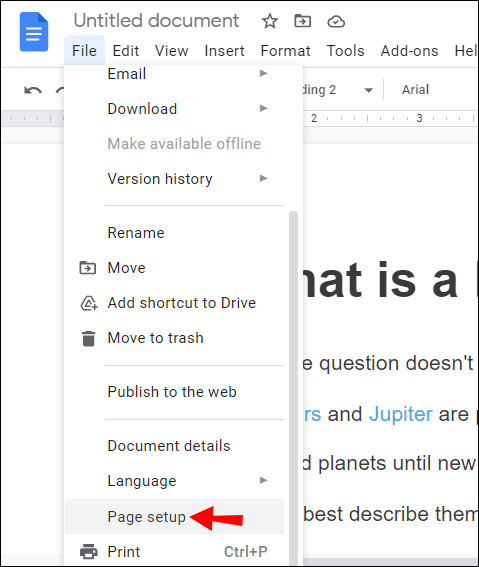
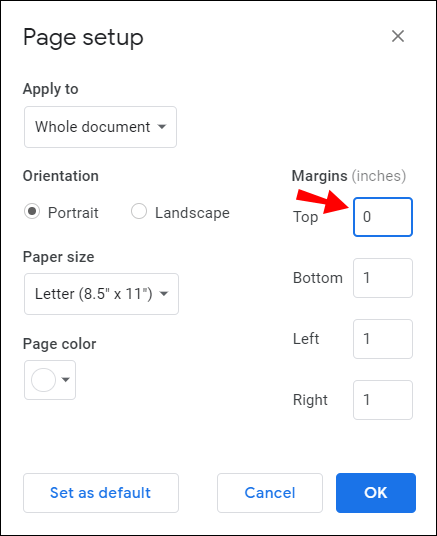



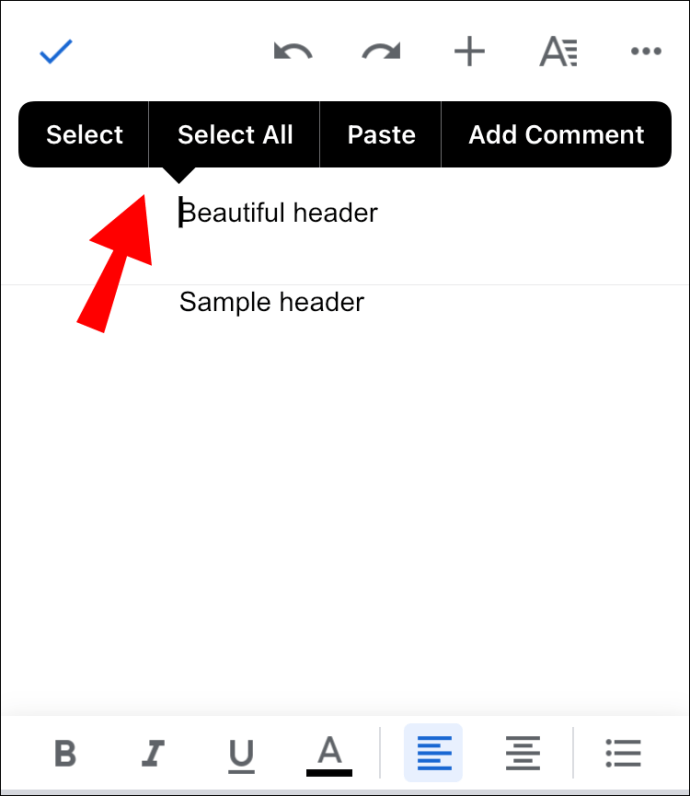
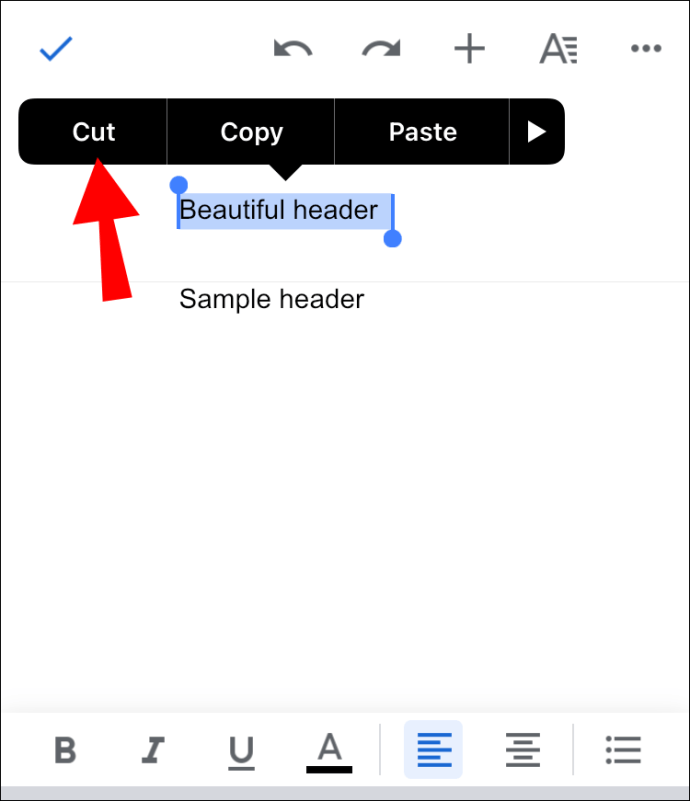

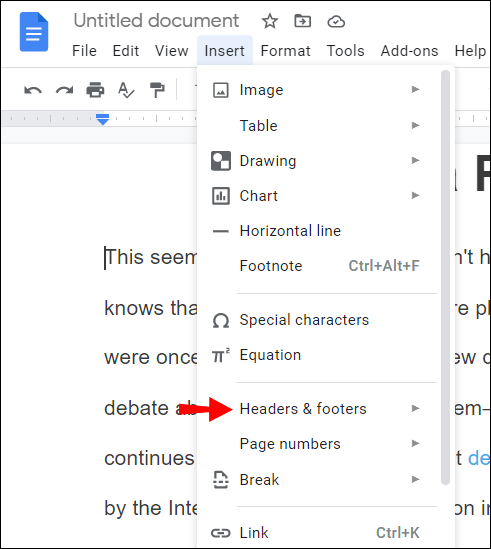
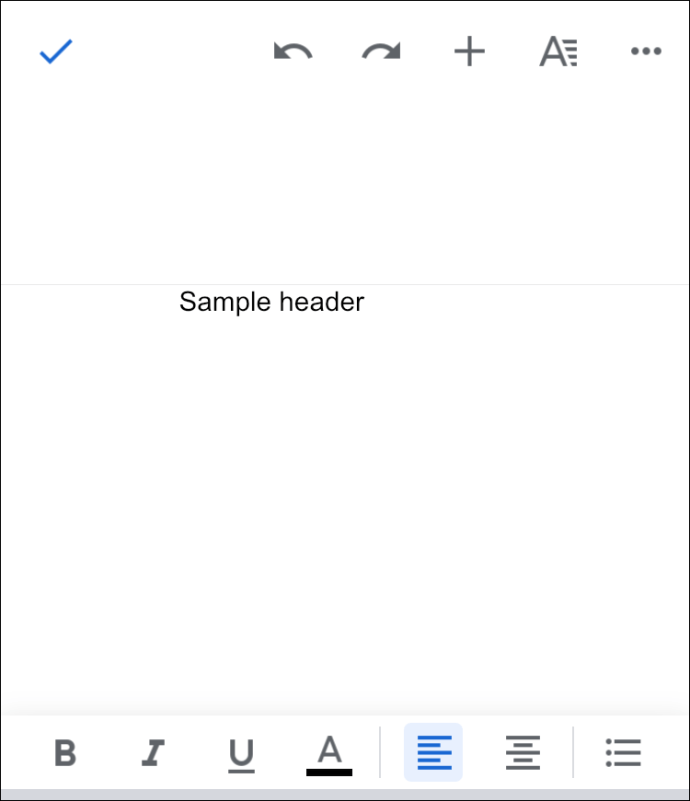
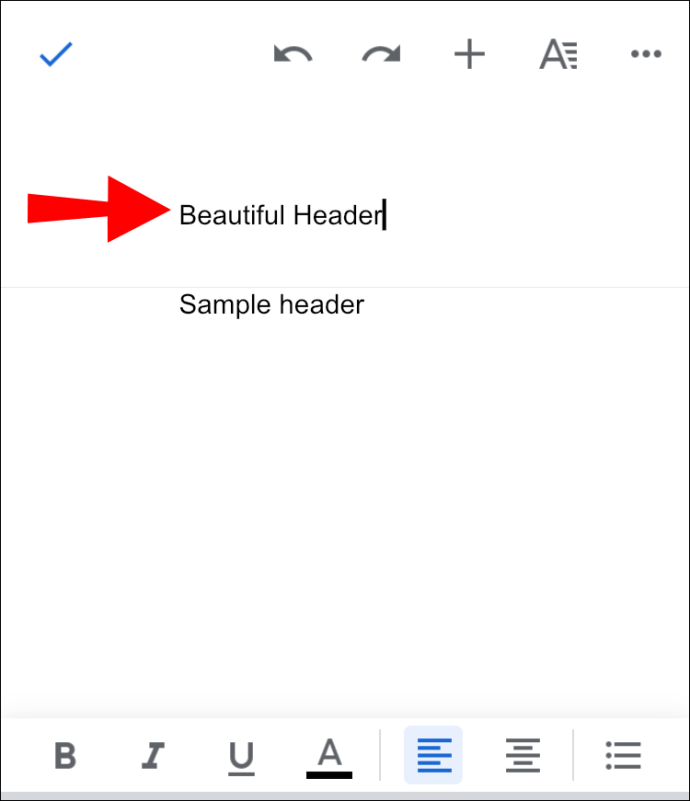








![11 начина да поправите стање мобилне мреже искључено [објашњено]](https://www.macspots.com/img/blogs/60/11-ways-fix-mobile-network-state-disconnected.jpg)